Инструкции по настройке
Инструкция по созданию интеграции Клиника онлайн и Битрикс24
Видео версия инструкции - https://youtu.be/OEAkLQReEJo
Шаг 1. Нажмите в левом меню на раздел «Интеграции».
Выберите в первом окне в выпадающем списке свое подключение к Битрикс24 и во втором окне в выпадающем списке свое подключение к Клиника Онлайн . Нажмите кнопку «Создать».
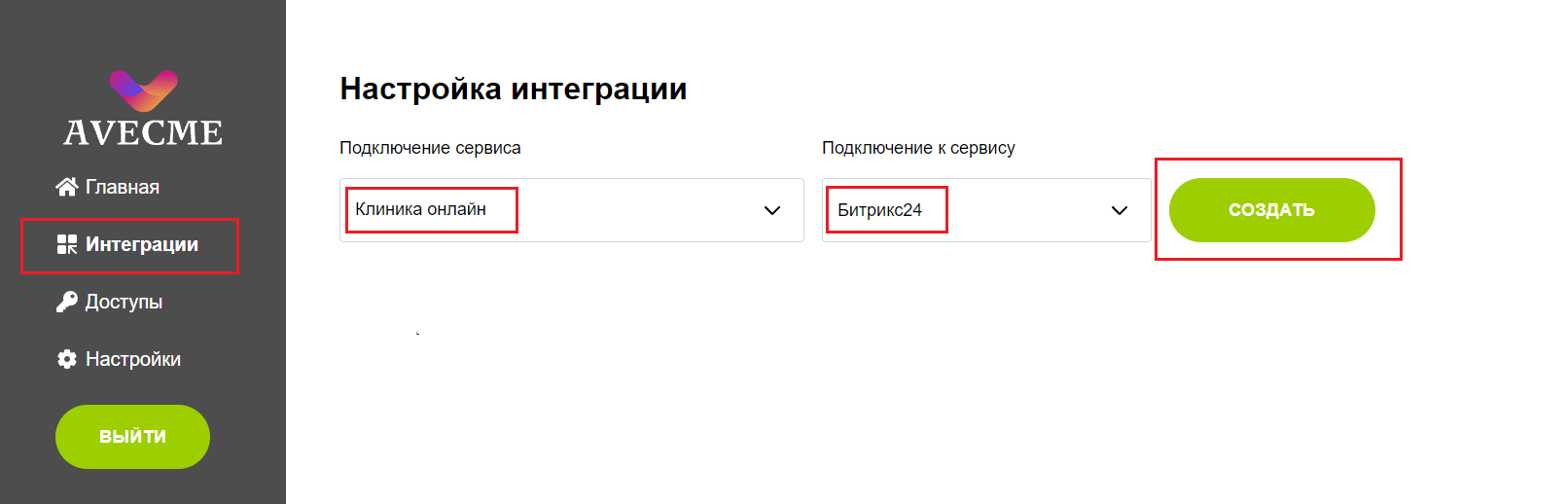
Шаг 2. Необходимо настроить Интеграцию Битрикс24 и Клиника Онлайн.
После подключения связки интеграции внизу появиться подключение. Рядом с кнопкой "Настроить" будет отображаться статус подключения и срок, до какого числа подключение будет активно.
Нажмите кнопку "Настроить" в подключенной связке интеграции. В открывшемся окне необходимо выполнить последовательные действия.

Шаг 3. Установите исходящего вебхука Битрикс24
Скопируйте ссылку и установите исходящий вебхук на свой портал Битрикс24 (Инструкция по установке вебхука Битрикс24)
Шаг 4. Настройка воронок и стадий
Сервис AVECME позволяет разделить клиентов из Клиники Онлайн на типы: новые, повторные и потерянные. Укажите какую воронку вы будете использовать для каждого типа клиента. Если вы хотите использовать только одну воронку, то необходимо указать ее во всех трех колонках для всех типов клиентов. Если в воронке, уже будет сделка на этапах до записи клиента, то сервис найдет эту запись и переведет на этап соответствующий статусу Клиника Онлайн "Клиент записан". ВНИМАНИЕ! Поиск сделок будет осуществляться только по воронкам, указанным в настройках! Обязательно все три колонки должны быть заполнены! В противном случае филиал не сохраниться!

Далее необходимо сопоставить статусы записи Клиники Онлайн "Клиент записан" и "Ожидание клиента" с этапами сделок в каждой воронке Битрикс24.
Финальные статусы сопоставляются автоматически: Статус "Клиент пришел" сопоставлен с этапом "Сделка успешна", статус "Клиент не пришел" и удаление записи - с этапом "Сделка провалена".
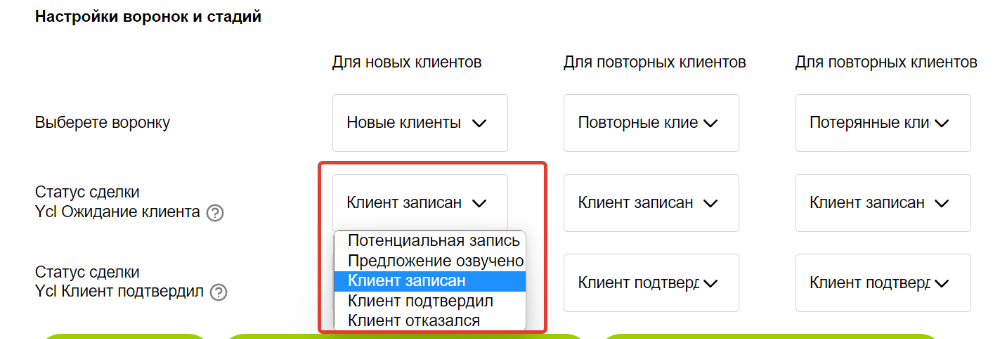
После настройки статусов нажмите кнопку "Сохранить".
Шаг 5. Раздел "Общие настройки"
Если установлена галочка "Изменять статус записи (на клиент пришел/не пришел) в Клинике Онлайн при смене на соответствующие статусы сделки Bitrix24", то при смене этапа сделки в Битрикс24 на финальные статусы "Сделка успешна" и "Сделка провалена" в Клинике Онлайн записи будут менять свой статус на "Клиент пришел" и "Клиент не пришел" соответственно.
Если галочка будет снята, то при смене данных этапов в сделке Битрикс24 изменения в Клинике Онлайн передаваться не будут.
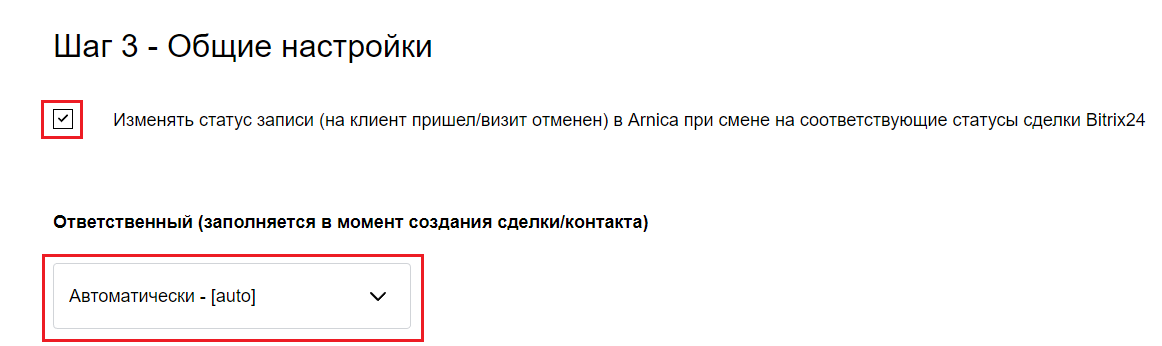
Вы можете выбрать кто из пользователей Битрикс24 будет устанавливаться ответственным в передаваемых из Клиники Онлайн контактах и сделках. По-умолчанию "Автоматически" устанавливается пользователь, через аккаунт которого подключается доступ к порталу Битрикс24.
Шаг 6. Сохранение всех настроек.
Все телефонные номера контактов при заполнении или создании должны быть в федеральном формате и начинаться с +7. Если в Битрикс24 будет использован другой формат номера телефона у контакта, то он не будет создан в Клинике Онлайн и синхронизирован. Это может привести к дублям. Клиника Онлайн не воспринимает другие форматы номеров телефонов.
Необходимо поставить галочку в подтверждении, что вы будете записывать номера телефонов клиентов в формате +7 и нажать кнопку "Сохранить все"
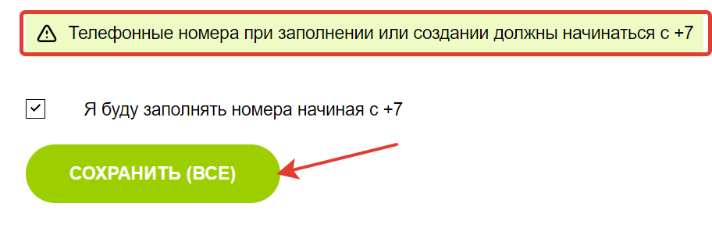
Шаг 7. Синхронизация данных по всем филиалам
Вы можете запустить одновременно передачу из Клиники Онлайн в Битрикс24 клиентов, услуг, записей.
Синхронизируются старые записи за последние 30 дней от текущей даты, и записи на весь будущий период.
Также вы можете выбрать синхронизацию по всем филиалам отдельно по разделам.
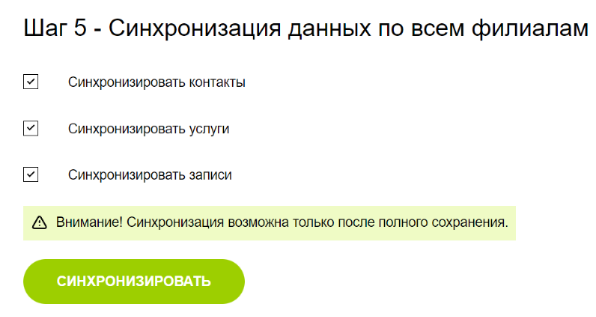
После запуска синхронизации, вы можете увидеть динамику процесса в таблице ниже инструкции по синхронизации. Чтобы увидеть актуальный статус процесса необходимо обновить страницу.
Если синхронизация не завершена , в столбце "Завершено" вы увидите "Нет". Если процесс завершился, статус смениться на "Да".
В столбце "Последний результат" вы увидите количество сущностей, которые передает сервис из Клиники Онлайн в Битрикс24.

Настройка завершена!
Вы всегда можете вернуться в настройки, чтобы изменить параметры интеграции.
Зарегистрируйтесь, чтобы получить бесплатный доступ к сервису на 5 дней. За это время вы успеете настроить нужные интеграции.
Техническая поддержка Avecme всегда готова помочь с настройкой интеграции Yclients и Битрикс24: напишите нам в чат и сотрудники ответят на вопросы и помогут настроить интеграцию.


 — Бесплатные Сайты и CRM.
— Бесплатные Сайты и CRM.